SAP रिक्विज़िशन मैनेजमेंट ऐप का उपयोग आरंभ करें
SAP रिक्विज़िशन मैनेजमेंट ऐप SAP प्रोक्योरमेंट समाधान का हिस्सा है। Microsoft Power Platform यह आपको SAP GUI की तुलना में SAP में कई कार्य अधिक तेजी से और आसानी से करने की अनुमति देता है। आप किसी मौजूदा मांग को देख और अपडेट कर सकते हैं, नई मांग बना सकते हैं, और मांग को क्रय आदेश में परिवर्तित कर सकते हैं।
डेमो देखें
डेमो देखें और देखें कि आप SAP रिक्विज़िशन मैनेजमेंट ऐप का उपयोग करके अपने SAP रिक्विज़िशन डेटा को कैसे प्रबंधित कर सकते हैं।
मांग डेटा देखें
आपके पास अनुरोध देखने के लिए तीन विकल्प हैं:
- ज्ञात अनुरोध संख्या दर्ज करें.
- हाल ही में आपने जिस अनुरोध पर बातचीत की है, उसे चुनें।
- विक्रेता और तिथि सीमा के आधार पर मांग की खोज करें।
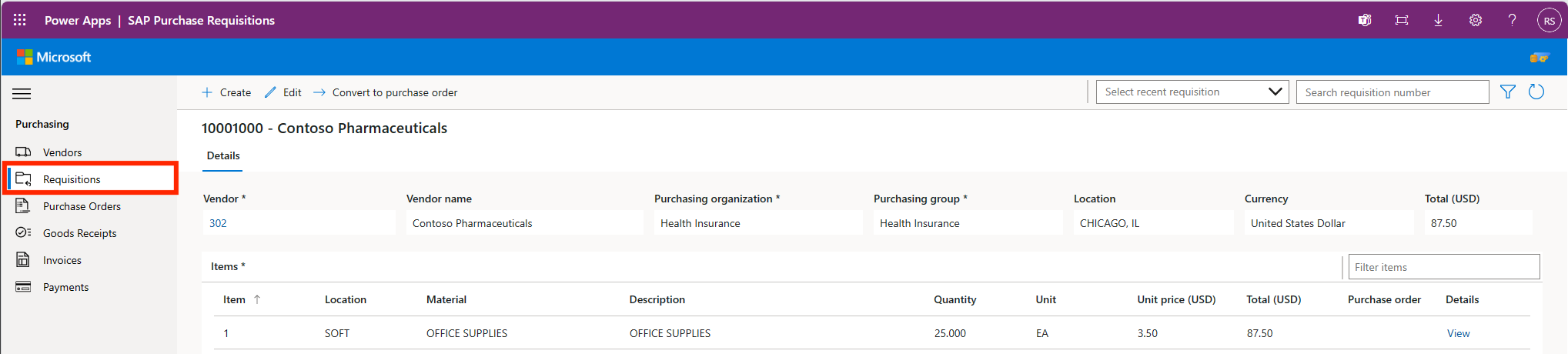
अनुरोध संख्या दर्ज करें
यदि आप उस दस्तावेज़ की मांग संख्या जानते हैं जिसे आप देखना चाहते हैं, तो आप उसे मांग संख्या खोजें फ़ील्ड में टाइप कर सकते हैं।
हाल ही में किया गया अनुरोध चुनें
आप हाल ही में देखी गई मांग का चयन करें ड्रॉप-डाउन सूची से कर सकते हैं। अपनी स्क्रीन पर लोड करने के लिए सूची से एक अनुरोध चुनें।
मांग के लिए खोजें
यदि आपने मांग के साथ बातचीत नहीं की है, और आपको सटीक संख्या नहीं पता है, तो आप मांग की खोज कर सकते हैं।
फ़नल आइकन का चयन करके आवश्यकता खोज स्क्रीन खोलें. स्क्रीन पर, आप किसी भी व्यक्तिगत फ़ील्ड या अनुरोध संख्या, विक्रेता, और तिथि सीमा के संयोजन द्वारा खोज सकते हैं।
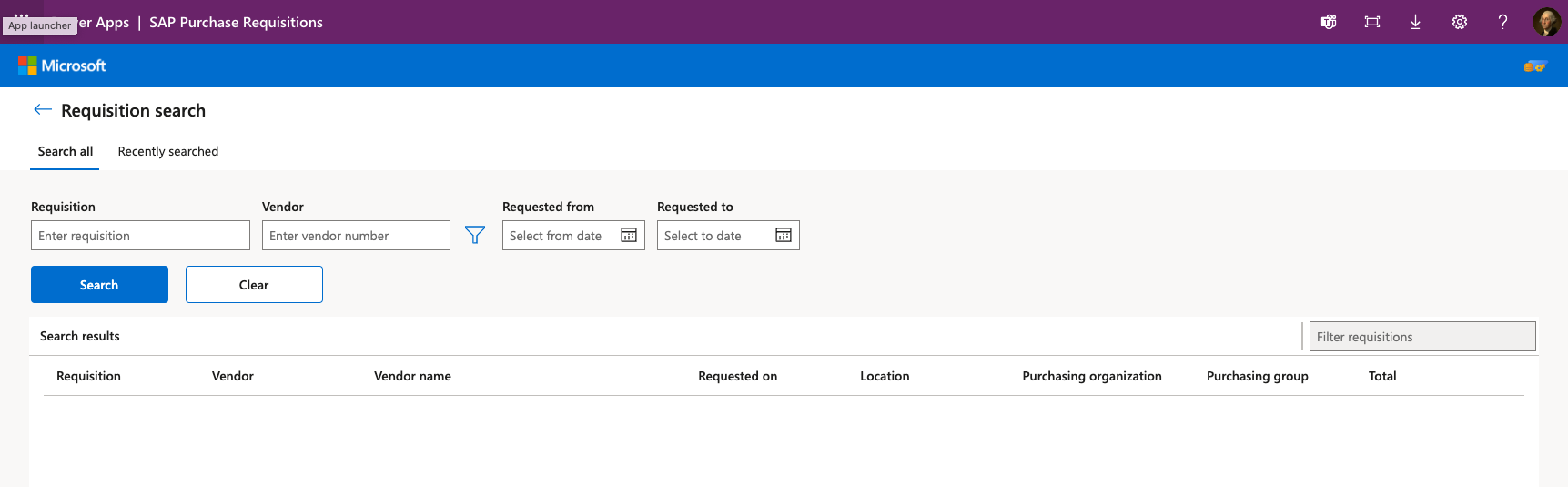
फ़ील्ड में अपना चयन मानदंड दर्ज करें.
खोज चुनें और आपके परिणाम प्रदर्शित हो जाएंगे।
उस मांग का चयन करें जिसे आप मांग अवलोकन स्क्रीन पर प्रदर्शित करना चाहते हैं।
एक मांगपत्र बनाएँ
आप एक नया अनुरोध बना सकते हैं:
बनाएँ चुनें.
विक्रेता संख्या दर्ज करें.
विक्रेता का नाम देखने के लिए विक्रेता संख्या के आगे दाहिनी ओर इंगित करने वाला तीर चुनें।
ड्रॉपडाउन सूची से उपयुक्त क्रय संगठन का चयन करें।
ड्रॉपडाउन सूची से उपयुक्त क्रय समूह का चयन करें।
किसी अनुरोध में लाइन आइटम जोड़ें
आइटम स्तर पर + जोड़ें का चयन करें.
नया अनुरोध आइटम विवरण पृष्ठ देखें.
अपना स्थान (संयंत्र) चुनें.
यदि आप अपनी सामग्री संख्या जानते हैं, तो उसे दर्ज करें, या आप फ़िल्टर प्रतीक का चयन करके खोज सकते हैं।
यदि आप खोज फ़िल्टर का चयन करते हैं, तो सामग्री खोज पृष्ठ खुल जाता है।
सामग्री संख्या, विवरण, सामग्री प्रकार या स्थान (संयंत्र) द्वारा खोजें। सामग्री संख्या का चयन करें. उदाहरण के लिए, PRODUCT2 चुनें और यह उस डेटा को नई अनुरोध आइटम विवरण स्क्रीन में भर देता है।
मात्रा और इकाई मूल्य दर्ज करें. यूनिट फ़ील्ड तब प्रीपॉप्युलेटेड होता है जब सामग्री को सामग्री खोज से चुना जाता है।
इकाई मूल्य से गुणा की गई मात्रा के आधार पर स्वचालित रूप से गणना की गई कुल राशि देखें।
इस लाइन आइटम को अनुरोध में जोड़ने के लिए संपन्न चुनें.
अनुरोध जोड़ें, रद्द करें या सहेजें
अधिक लाइन आइटम जोड़ने के लिए + जोड़ें चुनें.
यदि आप अनुरोध को नहीं रखना चाहते हैं तो रद्द करें का चयन करें और सब कुछ हटा दिया जाएगा।
जब आपका काम पूरा हो जाए तो सहेजें चुनें. जब आप सहेजें का चयन करते हैं, तो अनुरोध डेटा SAP में सहेजा जाता है, और SAP दस्तावेज़ संख्या ऊपरी बाएं कोने में दिखाई देगी।
अतिरिक्त कार्यक्षमताएं
आप अनुरोध डेटा को संपादित, सॉर्ट और फ़िल्टर कर सकते हैं.
अनुरोध संपादित करें
जब आप कोई मौजूदा अनुरोध लोड करते हैं, तो आपके पास उसे संपादित करने की क्षमता होती है। आप इसे क्रय आदेश में भी परिवर्तित कर सकते हैं।
किसी अनुरोध को संपादित करने के लिए विवरण के अंतर्गत पंक्ति के दाईं ओर स्थित संपादित करें लिंक का चयन करें। यदि आप संपादित करें का चयन करते हैं, तो आप मान बदल सकते हैं, अधिक पंक्ति आइटम जोड़ सकते हैं, या अवांछित पंक्ति आइटम हटा सकते हैं। हटाने के लिए, लाइन आइटम के बाईं ओर चेक बॉक्स चुनें, और शीर्ष पर हटाएं चुनें। आप किसी मौजूदा पंक्ति को चुनकर और फिर कॉपी करें का चयन करके भी उसकी प्रतिलिपि बना सकते हैं।
अनुरोध स्तंभ शीर्षकों को क्रमबद्ध करें
आप स्तंभ शीर्षकों को आरोही या अवरोही क्रम में व्यवस्थित कर सकते हैं। सॉर्ट करने के लिए, कॉलम शीर्षक चुनें. आपको सॉर्ट क्रम दिखाने के लिए एक तीर दिखाई देता है।
नोट
यह क्रम वर्ण स्ट्रिंग के रूप में किया जाता है, इसलिए संख्याएं संख्यात्मक क्रम में नहीं हो सकती हैं।
अनुरोध फ़िल्टर करें
आप आइटम सूची में आइटम फ़िल्टर कर सकते हैं. फ़िल्टर बॉक्स आइटम सूची के दाईं ओर स्थित है।
फ़ील्ड मैपिंग
तालिका फ़ंक्शन मॉड्यूल फ़ील्ड मैपिंग के लिए अनुरोध स्क्रीन प्रदान करती है।
BAPI_PR_CREATE मैपिंग
| क्षेत्र | डिस्प्ले का नाम | मापदंड | क्षेत्र | डिफ़ॉल्ट |
|---|---|---|---|---|
| शीर्षक | विक्रेता | प्रीतम | DES_विक्रेता | |
| शीर्षक | विक्रेता का नाम | प्रीतम | भेजा नहीं गया | |
| शीर्षक | क्रय संगठन | प्रीतम | PURCH_ओआरजी | |
| शीर्षक | खरीदारी समूह | प्रीतम | पुर_ग्रुप | |
| लाइन | आइटम | प्रीतम | PREQ_आइटम | |
| लाइन | स्थान | प्रीतम | पौधा | |
| लाइन | सामग्री | प्रीतम | सामग्री | |
| लाइन | विवरण | प्रीतम | छोटा लेख | |
| लाइन | मात्रा | प्रीतम | मात्रा | |
| लाइन | इकाई | प्रीतम | इकाई | |
| लाइन | इकाई मूल्य | प्रीतम | PREQ_मूल्य | |
| लाइन (डिफ़ॉल्ट) | REL_दिनांक | प्रीतम | REL_दिनांक | utcNow() दिनांक |
| हेडर (डिफ़ॉल्ट) | दस्तावेज़ प्रकार | प्रीतम | पीआर_टाइप | नायब |
BAPI_PR_CHANGE मैपिंग
| क्षेत्र | डिस्प्ले का नाम | मापदंड | क्षेत्र | डिफ़ॉल्ट |
|---|---|---|---|---|
| शीर्षक | विक्रेता | प्रीतम | DES_विक्रेता | |
| शीर्षक | विक्रेता का नाम | प्रीतम | भेजा नहीं गया | |
| शीर्षक | क्रय संगठन | प्रीतम | PURCH_ओआरजी | |
| शीर्षक | खरीदारी समूह | प्रीतम | पुर_ग्रुप | |
| लाइन | आइटम | प्रीतम | PREQ_आइटम | |
| लाइन | स्थान | प्रीतम | पौधा | |
| लाइन | सामग्री | प्रीतम | सामग्री | |
| लाइन | विवरण | प्रीतम | छोटा लेख | |
| लाइन | मात्रा | प्रीतम | मात्रा | |
| लाइन | इकाई | प्रीतम | इकाई | |
| लाइन | इकाई मूल्य | प्रीतम | PREQ_मूल्य | |
| लाइन | हटाएं_IND | प्रीतम | हटाएं_IND | CRUD = D (यदि पंक्ति हटा दी गई है) |
| लाइन (डिफ़ॉल्ट) | REL_दिनांक | प्रीतम | REL_दिनांक | utcNow() दिनांक |
| हेडर (डिफ़ॉल्ट) | दस्तावेज़ प्रकार | पी.एच.ई.ए.डी. | पीआर_टाइप | नायब |